Cara Memasang NextCloud di Ubuntu 16.04 (xenial)
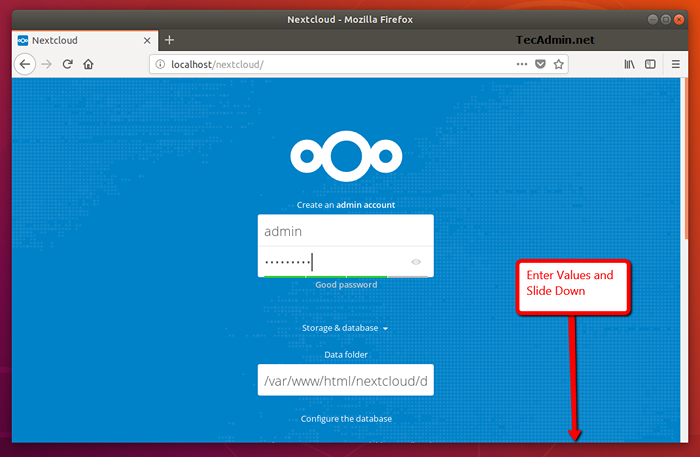
- 4708
- 175
- Noah Torp
NextCloud Menyediakan akses data menggunakan antara muka web. Ia juga menyediakan pilihan untuk menyegerakkan dan berkongsi di seluruh peranti-semua di bawah kawalan anda. Tutorial ini akan membantu anda memasang NextCloud di Ubuntu 16.04 LTS Sistem Operasi Linux Xenial.
Langkah 1 - Prerequsites
Yang pertama, untuk menubuhkan NextCloud, anda mesti menjalankan pelayan lampu di Ubuntu 18 anda.04 LTS Sistem Bionik. Sekiranya anda sudah menjalankan Stack Lampu Langkau langkah ini, gunakan arahan berikut untuk memasangnya.
Pasang php
Mari mulakan dengan pemasangan PHP versi 5.Versi 6 atau lebih tinggi pada Ubuntu 16 anda.04 LTS Sistem Xenial.
wget -q https: // pakej.sury.org/php/apt.GPG -O- | Sudo Apt -Key Add - Sudo Echo "Deb https: // Pakej.sury.org/php/stretch main "| tee/etc/apt/sumber.senarai.d/php.senarai
sudo apt-get kemas kini sudo apt-get install -y php-gd php-curl php-zip php-xml php-mbstring
Pasang apache2
Sudo apt-get install -y Apache2 libapache2-mod-php
Pasang MySQL
SUDO APT-GET INSTALL -Y MYSQL-SERVER PHP-MYSQL
Langkah 2 - Muat turun Arkib NextCloud
Setelah berjaya mengkonfigurasi pelayan lampu pada sistem anda, mari muat turun NextCloud terkini dari laman web rasminya.
cd /tmp wget // muat turun.NextCloud.com/pelayan/siaran/NextCloud-13.0.5.zip
Sekarang ekstrak arkib yang dimuat turun di bawah akar dokumen laman web dan sediakan keizinan yang sesuai pada fail dan direktori.
CD/VAR/WWW/HTML SUDO UNZIP/TMP/NEXTCLOUD-13.0.5.zip sudo chown -r www -data: www -data nextcloud sudo chmod -r 755 nextcloud
Sekarang, keluarkan fail arkib.
sudo rm -f /tmp /nextcloud -13.0.5.zip
Langkah 3 - Buat Pangkalan Data MySQL
Setelah mengeluarkan kod, mari buat pangkalan data MySQL dan akaun pengguna untuk mengkonfigurasi NextCloud. Gunakan set arahan berikut untuk log masuk ke MySQL Server dan buat pangkalan data dan pengguna.
mysql -u root -p masukkan kata laluan: mysql> buat pangkalan data nextcloud; mysql> Geran semua di NextCloud.* ke 'nextcloud'@'localhost' yang dikenal pasti oleh '_pa $$ w0rd_'; mysql> keistimewaan flush; mysql> berhenti
Langkah 4 - Jalankan Pemasang Web NextCloud
Akses direktori NextCloud dalam penyemak imbas web seperti di bawah. Tukar Localhost ke alamat IP pelayan atau nama domain anda.
http: // localhost/nextcloud/
Masukkan kelayakan pentadbir baru untuk membuat akaun admin dan sediakan lokasi folder data.
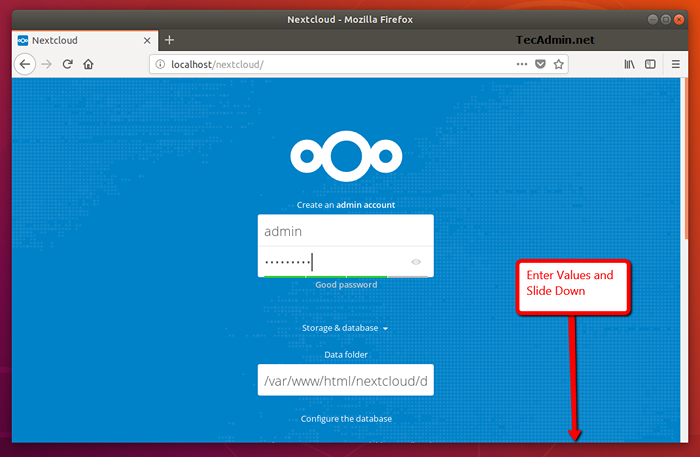
Sekarang luncurkan halaman anda ke bawah dan masukkan kelayakan pangkalan data dan klik Selesai Persediaan.
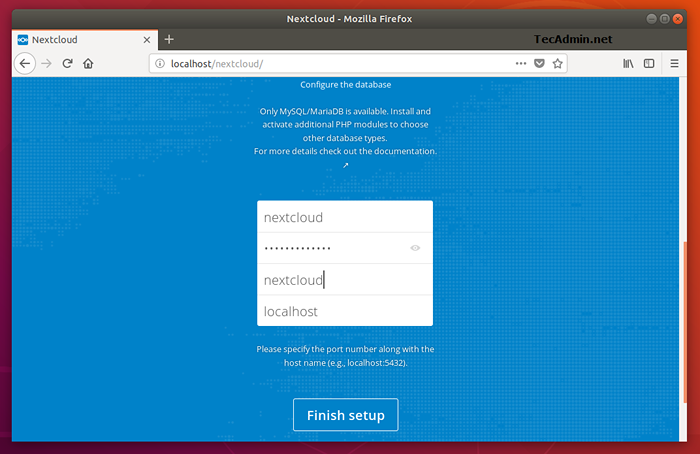
Setelah menyelesaikan persediaan, anda akan mendapat papan pemuka admin. Di mana anda boleh membuat pengguna, kumpulan, memberikan kebenaran kepada mereka dll.
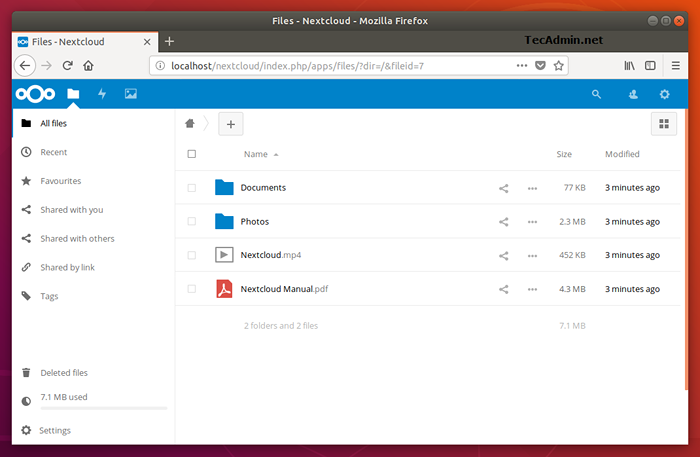
Tahniah, anda mempunyai contoh yang bekerja di Ubuntu 16 anda.04 LTS Sistem Xenial.
- « Cara memasang python 3.7 di Centos/RHEL 7 & Fedora 34/33
- Cara memasang nod.JS di Fedora 36/35/34 »

